
时间:2020-09-23 16:54:54 来源:www.win10xitong.com 作者:win10
一些用户在使用系统的时候遇到过win10专业版的问题,要是你是一名才接触win10系统的用户,可能处理win10专业版的问题的时候就不知道该怎么办了,那我们自己要如何做呢?只需要进行以下的简单设置:1、安装系统前确保电脑拥有至少两个分区。2、通过百度搜索“小白系统官网”进入到小白官网,然后下载正版的小白一键重装系统软件就轻松加愉快的把这个问题处理好了。要是还不明白的话就可以一起再来看看win10专业版的具体步骤。
1、安装系统前确保电脑拥有至少两个分区。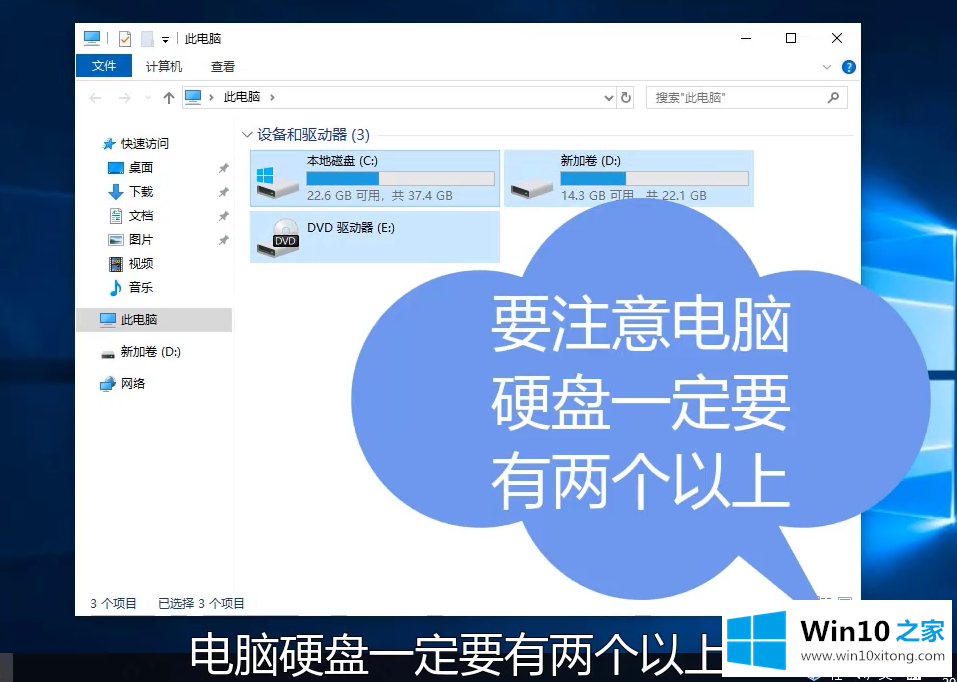
2、通过百度搜索“小白系统官网”进入到小白官网,然后下载正版的小白一键重装系统软件。
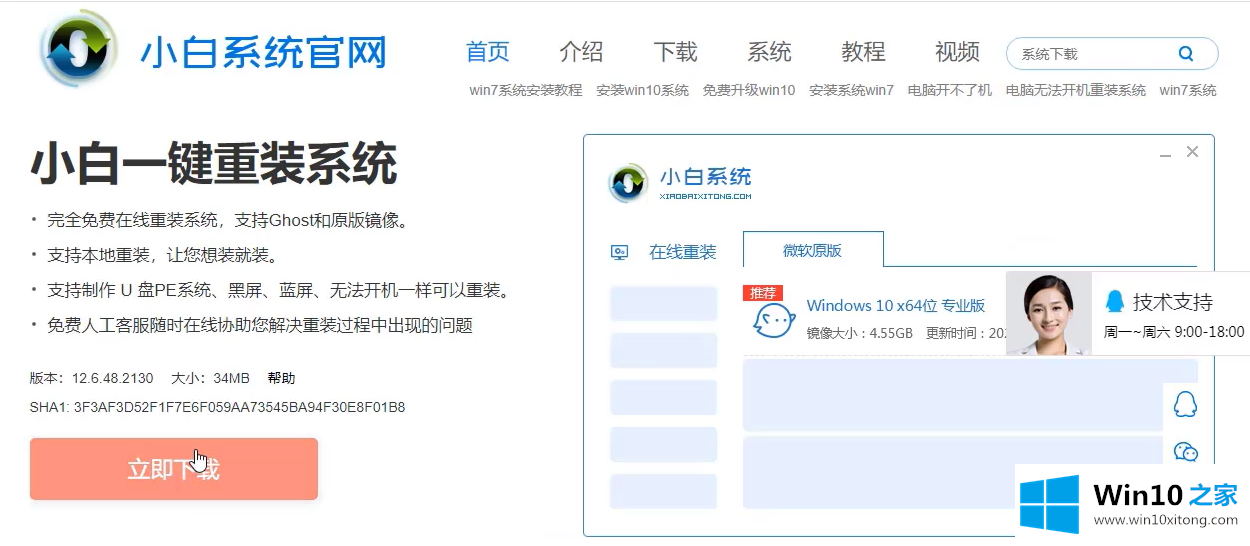
3、下载完成后打开软件,等待软件检测电脑硬件情况。
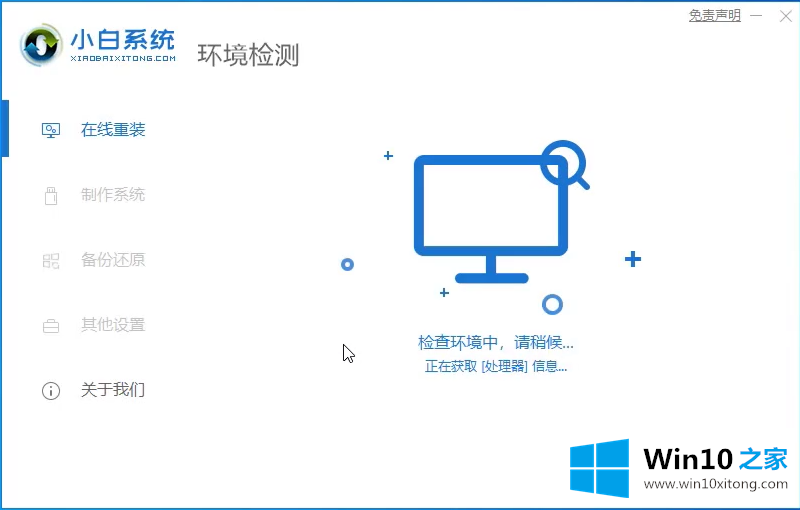
4、检测完毕后,选择在线重装,并点开win10系统信息可以看到安装的是专业版,点击安装此系统。
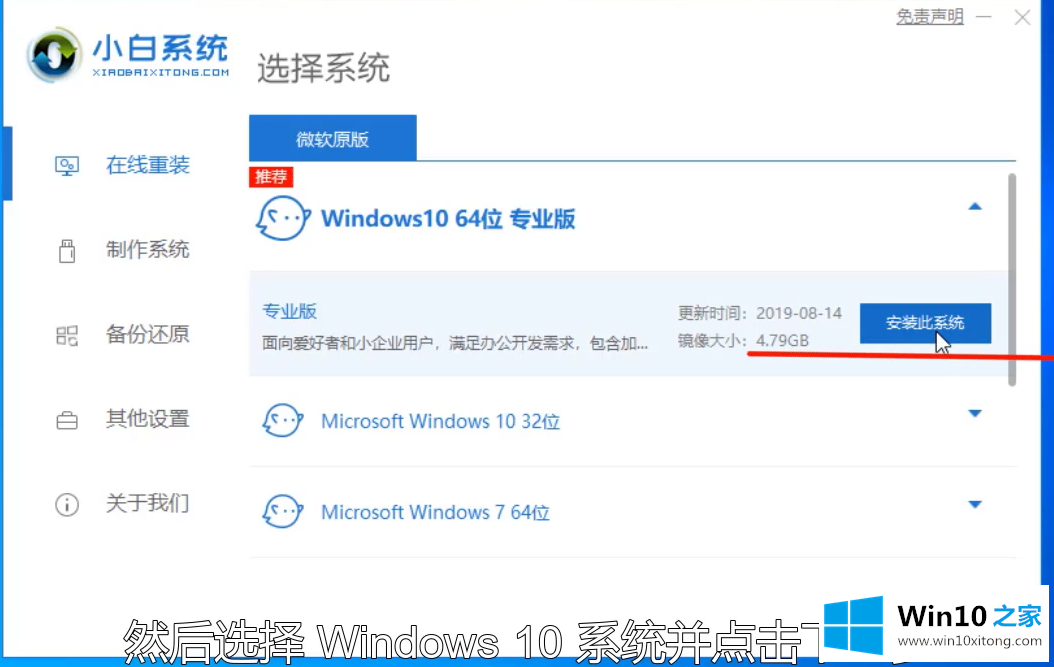
5、选择需要安装的软件,如不需要则直接点击下一步。
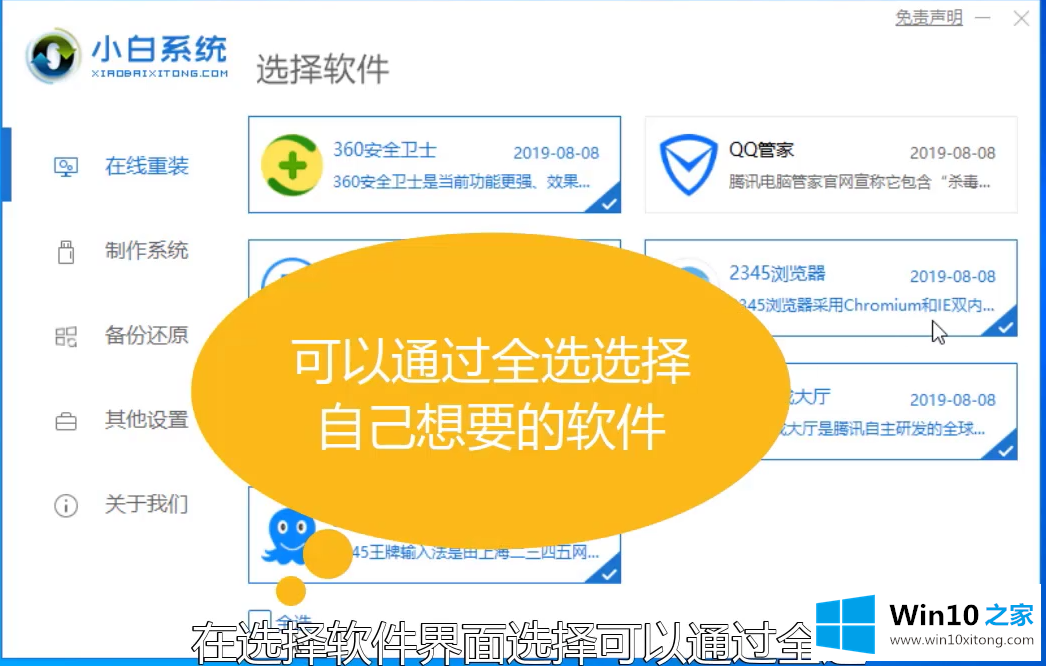
6、耐心等待软件下载系统镜像以及环境部署。
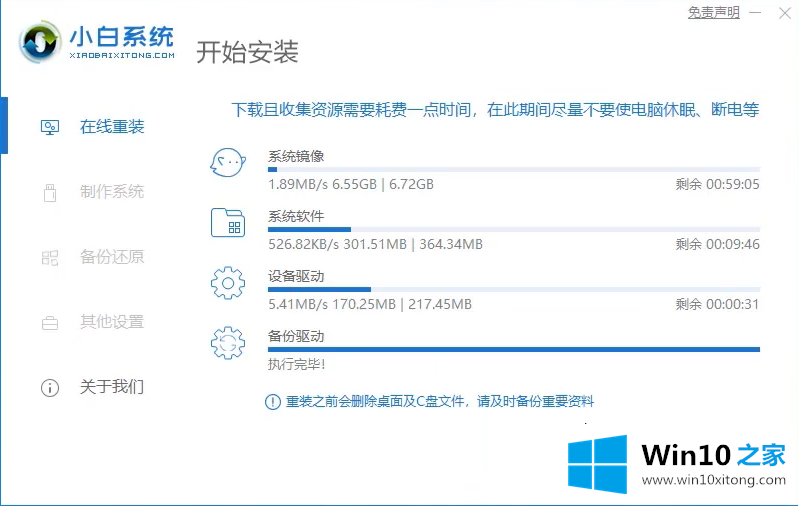
7、下载完成后点击立即重启,进行下一步安装操作。
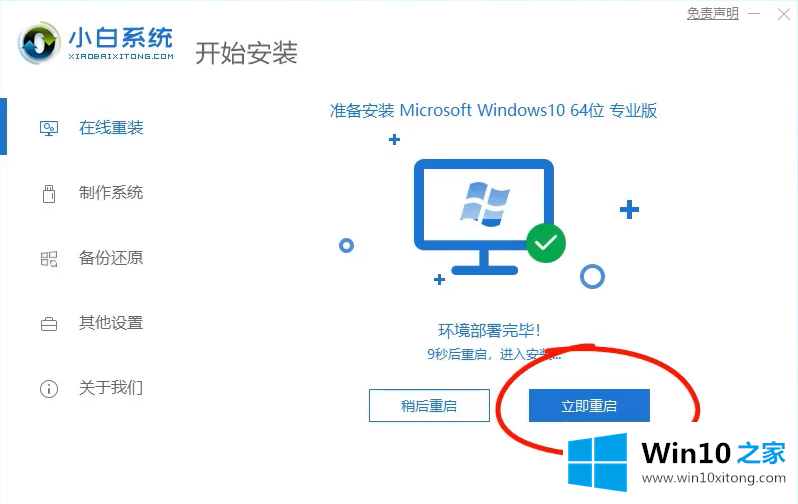
8、重启后在启动菜单可以看到有小白PE系统,选择进入。
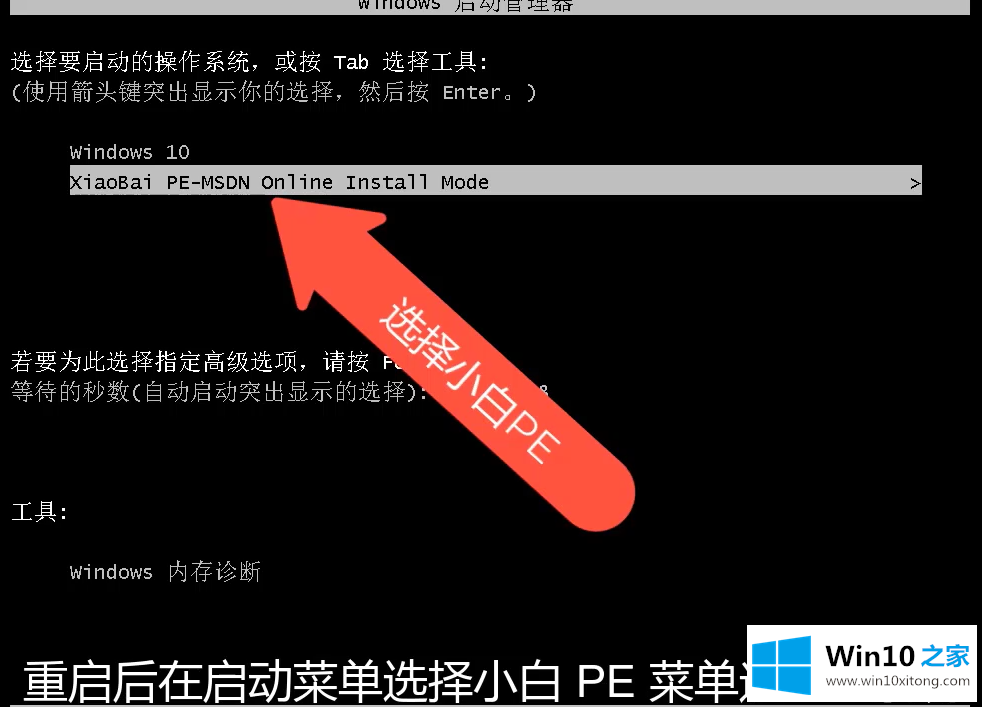
9、进入小白PE后,等待软件自动安装,过程无需手动操作。
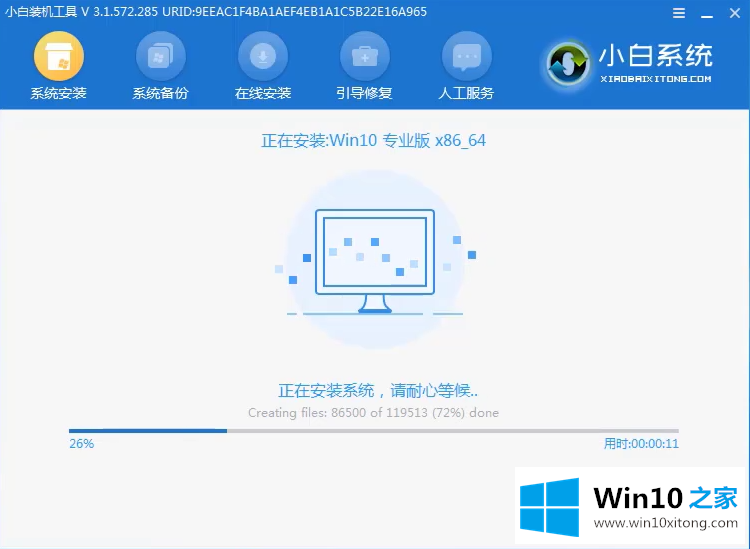
10、完成后点击立即重启。
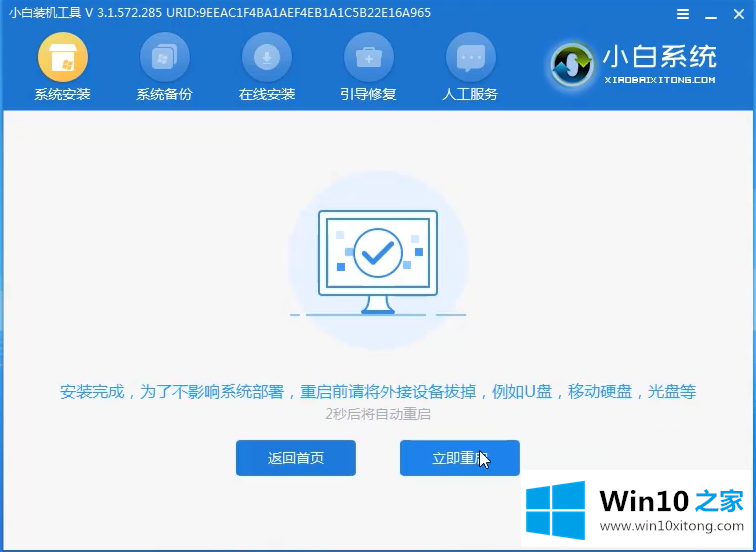
11、顺利进入win10专业版的系统桌面,手动调整一下分辨率即可使用。
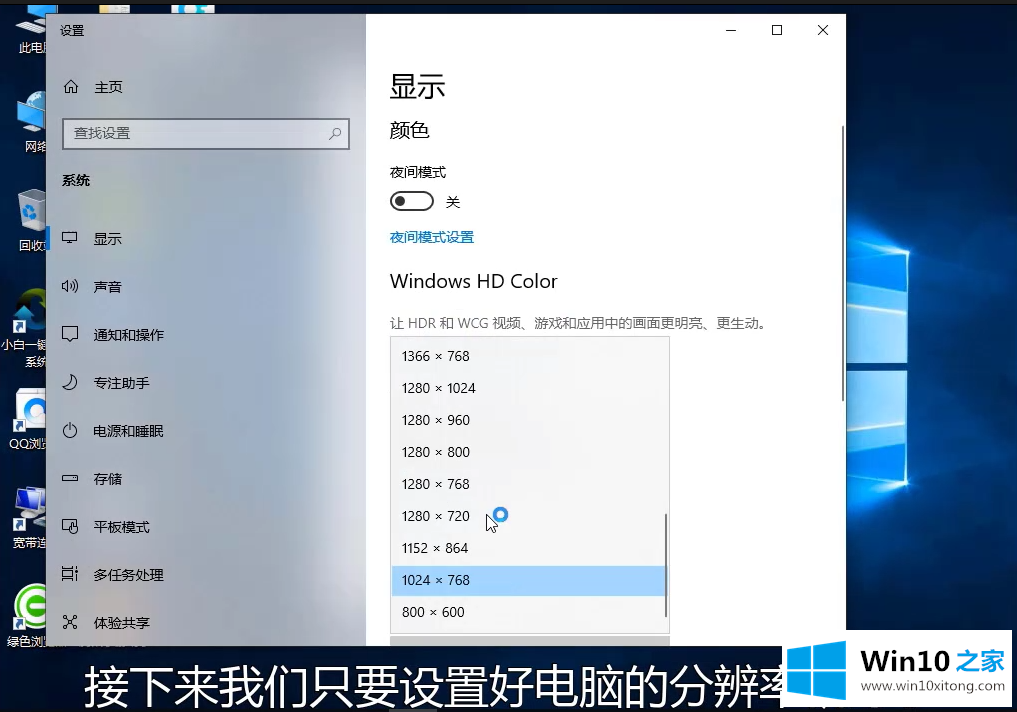
以上就是安装系统选择win10专业版的教程,如果你想给电脑安装win10专业版,可以参考以上步骤操作。
win10专业版的具体步骤的全部内容到这里就告一段落了,如果这篇文章对你有所帮助,那么希望你继续支持本站。